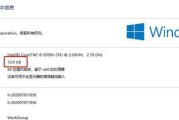提升电脑性能的关键步骤
在当今的数据驱动世界,电脑的性能至关重要。对于想要提升电脑运行速度和处理能力的用户来说,安装额外的内存条是一种常见且方便的升级方式。但你知道如何正确地安装两根内存条吗?本文将为您提供详细的步骤指导,确保您能够轻松掌握电脑内存升级的技巧。

准备工作:了解硬件条件
在开始安装之前,您需要确认几个关键的硬件条件:
确认您的电脑主板支持双通道内存技术,这对于提升性能至关重要。
检查主板上是否有两个以上内存插槽,这是安装两根内存条的前提。
了解您的主板支持的内存类型(如DDR3、DDR4等),不同类型的内存不能混用。
选择适合您主板的内存条容量,建议购买同品牌和同型号的产品以保证兼容性。

步骤1:断电与开放机箱
在进行任何硬件安装前,正确的第一步骤总是确保电脑断电,即完全关闭电源,并且拔掉电脑电源线。
之后,按照机箱指南开放机箱侧板,露出内部硬件。在操作过程中,应避免触碰任何裸露的电子元件,以免静电损坏。

步骤2:正确放置内存条
找到主板上的内存插槽。通常情况下,它们位于CPU插槽的周围,并标有“DIMM”字样。
在放入内存条之前,您需要解开内存插槽两侧的卡扣。将内存条对准插槽,确保内存条上的金手指与插槽对齐。
步骤3:安装内存条
提起内存条两侧的卡扣至垂直位置,然后将内存条倾斜插入插槽,直到两端卡扣发出“咔哒”声。此时,卡扣会自动锁紧内存条,保证其稳固。
请确保均匀施力,避免损坏内存条上的金手指。避免强行安装,如果感到阻力过大,请检查内存条是否插对位置。
步骤4:配置BIOS设置
安装完毕后,小心地将内存条两侧的卡扣轻轻向下压回原位,再次确认内存条是否牢固地锁定在插槽内。
您需要开启电脑,并进入BIOS设置。在BIOS中检查内存识别情况,确保两根内存条均被正确识别。根据需要,您还可以调整内存速度及时间参数,优化性能。
常见问题解答与实用技巧
常见问题
1.如果电脑无法启动,该如何处理?
如果安装内存条后电脑无法启动,首先要检查内存条是否正确安装,包括金手指是否清洁以及是否牢固地锁定在插槽内。如果问题仍旧,尝试移除一根内存条,然后再次开机。
2.内存频率设置是否越多越好?
不是的。内存频率应设置为CPU和主板支持的最大值,过高可能会导致不稳定,过低则会浪费内存性能。
实用技巧
开始之前,使用防静电腕带或者触摸金属物体以释放身体静电。
如果有多个内存插槽,尽量使用颜色相同的插槽(通常为双通道配置),以获得更好的性能。
定期清理电脑内部灰尘,有助于散热,从而提升电脑性能和稳定性。
结语:优化电脑性能从安装内存条开始
通过本文的介绍,相信您已经掌握如何正确安装两根内存条。在按照流程操作的前提下,升级内存不仅能有效提升电脑性能,还能让您的设备焕发新生。希望您在升级过程中注意每个细节,确保每次操作都精准无误,以获得最佳的使用体验。
标签: #内存条